今天主机频道就和大家分享一下Windows S11和Windows S10中如何启用字体提供者的相关知识点。内容详实,逻辑清晰。我相信大部分人还是太了解这些知识了,所以我把这篇文章分享给大家,供大家参考。希望你看完这篇文章有所收获。让我们一起来看看吧。
方法1:可以通过注册表编辑器设置字体提供程序,也可以通过注册表编辑器启用字体提供程序。但是,这些设置可能在注册表编辑器中不可用,因此它们可能需要创建值,然后进行更改。让我们看看如何:
*注意-在继续对注册表编辑器进行任何更改之前,请确保创建注册表设置的备份,以便可以恢复在此过程中丢失的任何数据。
第一步:转到开始,右键单击并选择运行。
步骤2:这将启动运行命令窗口。
在运行命令搜索字段中,键入regedit,然后按Enter打开注册表编辑器窗口。
步骤3:在注册表编辑器窗口中,导航到以下路径:
HKEY _本地_机器\软件\策略\微软\视窗\系统现在,去右边并且寻找DWORD值-EnableFontProviders。
第四步:如果没有看到值(大多数情况下),右键单击空白区域,选择New,然后选择DWORD (32位值)。
步骤5:将这个新的DWORD值命名为EnableFontProviders。
现在,双击该值以打开其“编辑DWORD(32位)值”对话框。
步骤6:在“编辑DWORD (32位)值”对话框中,转到“值数据”字段,并将其设置为1。
按“确定”保存更改。
现在,退出注册表编辑器窗口,检查外部提供的新字体。现在你应该可以用新的酷字体自定义你的字体了。
方法2:通过组策略编辑器,您可以启用组策略编辑器中的字体提供程序设置,将Windows设置为从外部提供程序在线下载新的酷字体和字体。由于组策略编辑器已经有了这些设置,您可以在这里修改它们。Si,如果您的Windows 11 PC支持本地组策略编辑器,请按照以下说明启用字体提供程序设置:
第一步:同时按键盘上的Win+R打开运行命令窗口。
步骤2:在运行命令搜索栏中,键入gpedit.msc,然后按Enter键打开本地组策略编辑器窗口。
步骤3:在本地组策略编辑器窗口的左侧,转到计算机配置部分,然后双击管理模板将其展开。
第4步:现在,双击网络选项展开这一部分。
在这里,双击字体再次展开此部分。
第5步:接下来,导航到窗口的右侧,在设置列下,双击启用字体提供者。
它将打开其设置窗口。
步骤5:在“启用字体提供程序设置”窗口中,选择“启用”旁边的单选按钮。
按应用,然后按确定保存更改并退出。
现在,退出本地组策略编辑器窗口,您现在可以使用字体中的新字体自定义系统字体。
 主机频道
主机频道








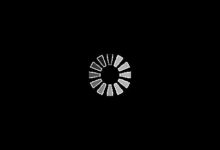




评论前必须登录!
注册